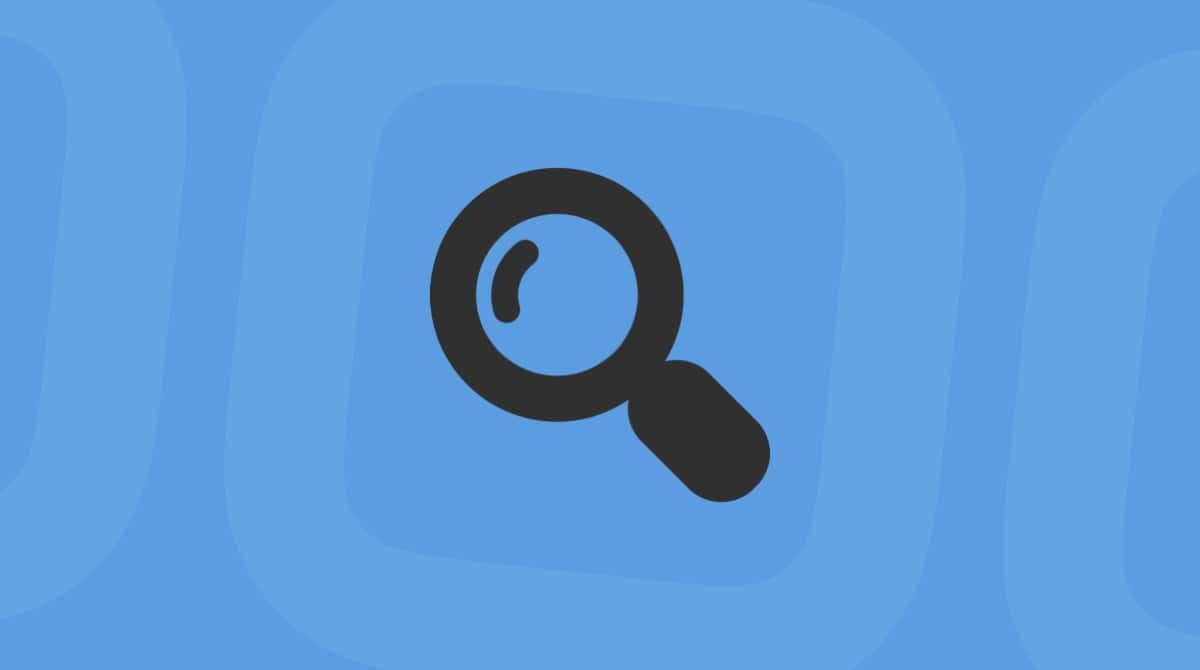Browser hijackers nemen allerlei vormen aan. De meeste kun je makkelijk identificeren omdat ze je browser omleiden naar een andere zoekmachine waarvan je wellicht nog nooit hebt gehoord en die niet veel goeds in de zin heeft. Het Yahoo-omleidingsvirus (dat helemaal geen virus is) is echter anders. Het leidt de startpagina van je browser om naar Yahoo, een volledig legitieme en bekende zoekmachine. Lees snel verder en ontdek waarom en hoe je deze vervelende malware moet verwijderen.
| Naam | Yahoo redirect |
| Categorie | Browser hijacker |
| Symptomen | Leidt je om naar Yahoo en toont advertenties op de pagina met zoekresultaten |
| Infectie- methode | Bundeling, malvertising |
| Systeemschade | Wijzigingen in browserinstellingen, ongewenste advertenties, tracking van browseractiviteit |
| Verwijdering | Handmatige verwijdering |
Wat is het Yahoo-omleidingsvirus?
Eerst en vooral is het helemaal geen virus. Het is wel malware die je best meteen verwijdert nadat je die hebt opgemerkt. Om precies te zijn: het is een browser hijacker die de startpagina en ingestelde zoekmachine van je browser omleidt naar Yahoo. Waarom Yahoo? Wel, de verspreiders hopen waarschijnlijk dat een omleiding naar Yahoo minder opvalt dan een omleiding naar een andere pagina, zodat je de malware niet meteen verwijdert. Je moet ook weten dat je niet de echte Yahoo-zoekresultaten krijgt. De pagina is geïnjecteerd met talrijke advertenties die geld genereren voor de persoon die het schadelijke script heeft gemaakt. En de malware steelt wellicht ook gegevens zoals je IP-adres en zoekopdrachten.
Hoe raakte het op mijn Mac?
De Yahoo-omleidingsmalware gebruikt twee methoden om je Mac binnen te dringen: bundeling en malvertising.
- We spreken van bundeling als je een site met gratis software bezoekt en de downloadmanager van die site gebruikt om apps te downloaden. Die downloadmanager bundelt andere software met de software die je wilt downloaden. Die andere software is heel vaak malware en mogelijk ongewenste apps.
- Malvertising is een techniek die schadelijke websites gebruiken om opdringerige advertenties in vensters en tabbladen met misleidende berichten weer te geven. Die bevatten vaak meldingen met het bericht dat een onderdeel van je systeem verouderd is en moet worden bijgewerkt. Wanneer je dan op de advertentie klikt, wordt de malware gedownload.
Hoe kan ik dit voorkomen?
- Download geen software vanaf websites als die websites je verplichten om hun eigen downloadmanager te gebruiken. Als je ze toch gaat gebruiken, moet je ervoor zorgen dat je alle vakjes in het downloadvenster uitschakelt behalve het vakje voor de app die je wilt downloaden.
- Klik nooit op een link van een advertentie die je in een pop-up op een website ziet. En negeer ook de waarschuwingen van je webbrowser niet als die meldt dat een site gevaarlijk is.
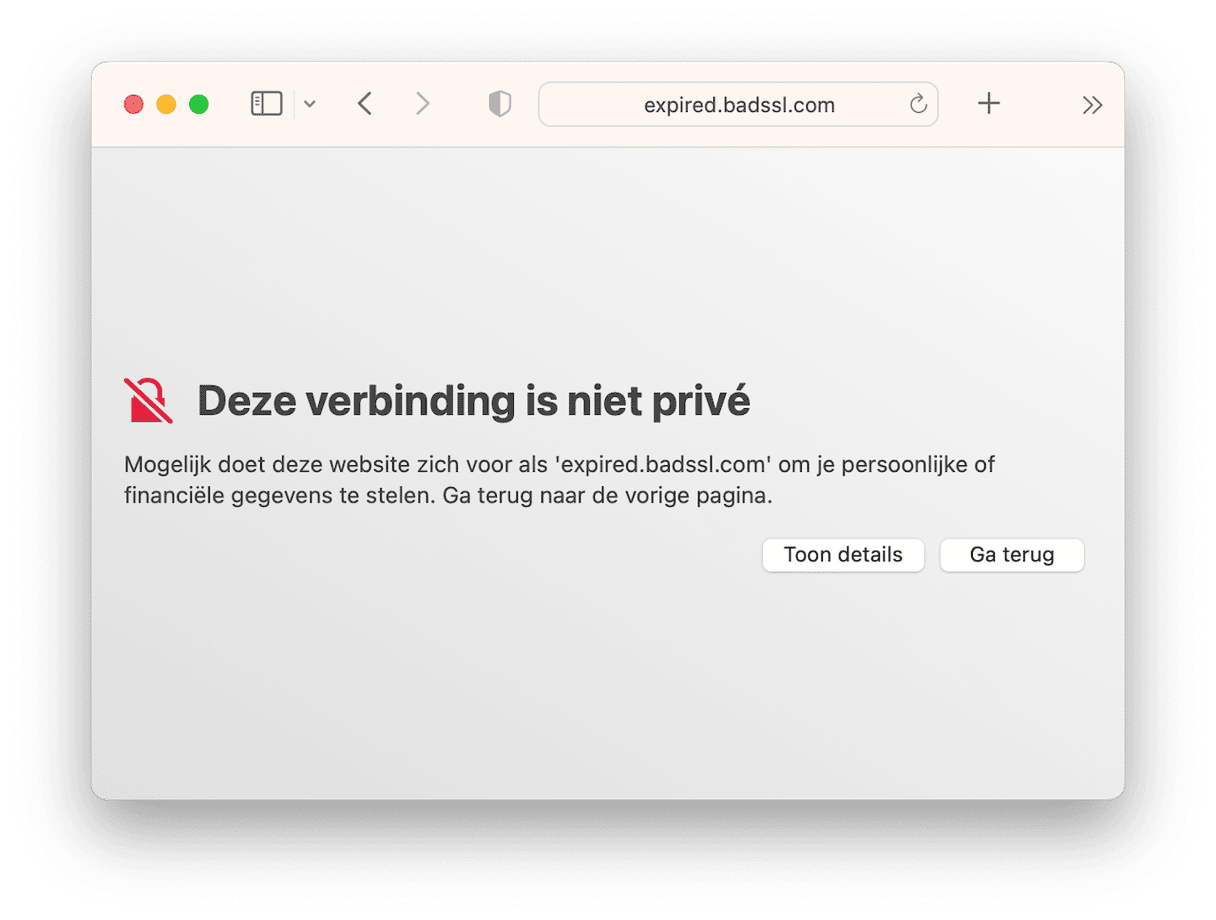
Is deze malware schadelijk voor mijn Mac?
Het is onwaarschijnlijk dat het Yahoo-omleidingsvirus langdurige schade op je Mac aanricht, maar op korte termijn kan het de computer wel vertragen en bronnen zoals de CPU, het RAM of de netwerkbandbreedte gebruiken. Het kan ook gegevens stelen zoals je IP-adres, zoekopdrachten en browsergeschiedenis.

Omleiding naar Yahoo Search verwijderen van je Mac
De Yahoo-omleiding wordt niet noodzakelijk rechtstreeks op je Mac geïnstalleerd. De omleiding is van invloed op je browser, waardoor je deze alleen kunt verwijderen door die in je browser zelf te verwijderen. De vereiste stappen hangen af van je browser, maar maak je geen zorgen: we leggen je uit hoe je Yahoo Search verwijdert uit Chrome, Safari en Firefox.
Omleiding naar Yahoo Search verwijderen uit Chrome
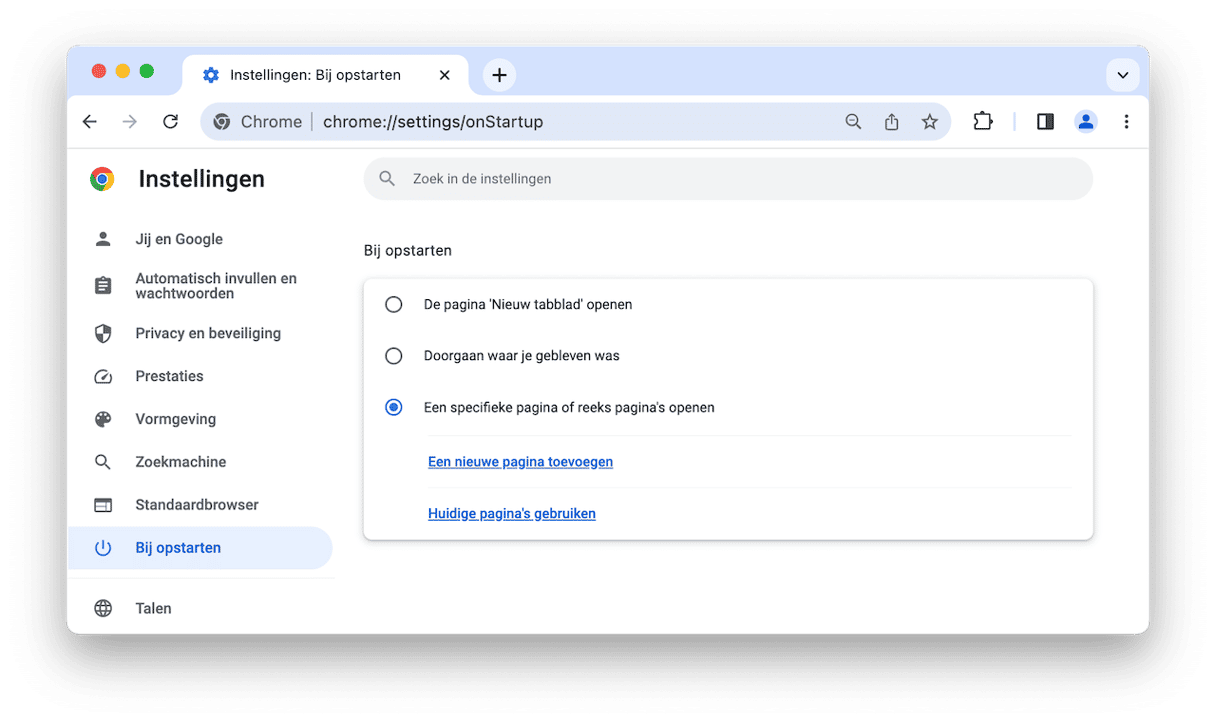
- Typ
chrome://settingsom de pagina's met instellingen van Chrome te openen. - Kies links in het scherm 'Bij opstarten' en stel de gewenste startpagina in.
- Selecteer 'Zoekmachine' en kies de gewenste zoekmachine.
- Selecteer 'Privacy en beveiliging' en wis de geschiedenis en andere sitegegevens.
- Ga nu naar
chrome://extensions - Bekijk de geïnstalleerde extensies. Bij elke verdachte extensie klik je op 'Verwijderen'.
Verwijder verdachte apps
Als de omleidingen aanhouden en je steeds overal advertenties ziet, is de schuldige mogelijk een app die je recent hebt gedownload. De beste manier om die op te sporen én meteen te verwijderen is met gebruik van CleanMyMac. Met de tool 'Verwijderaar' kun je apps en alle bijbehorende app-gegevens samen verwijderen, waardoor je veel ruimte vrijmaakt op je Mac. Zo verwijder je verdachte apps:
- Krijg je gratis proefversie van CleanMyMac.
- Installeer en open de app.
- Klik op Apps > Scan > Beheer mijn apps > Verwijderaar.
- Selecteer de app die je recent hebt gedownload.
- Klik op 'Verwijder'.
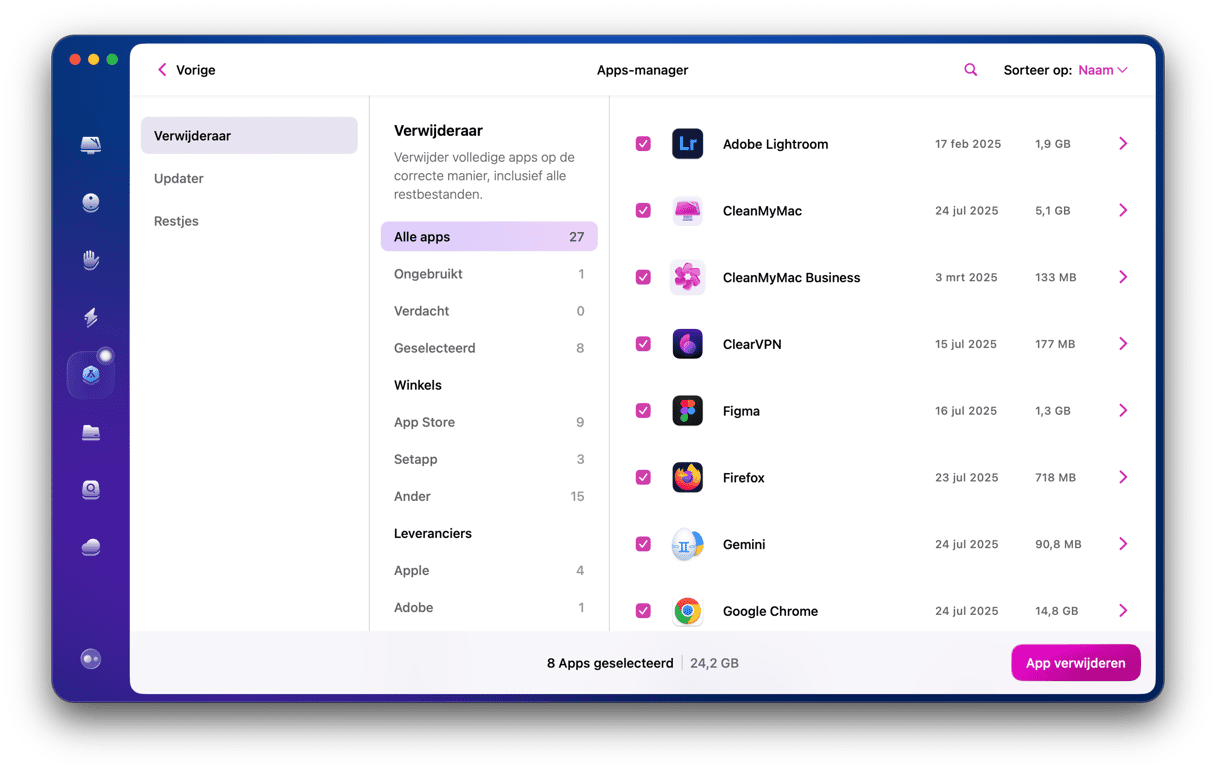
De app en alle bijbehorende gegevens zijn nu weg! Je kunt ook het onderdeel 'Restjes' even bekijken om de achtergebleven bestanden van andere apps te verwijderen.
Omleiding naar Yahoo Search verwijderen uit Safari
- Klik op Safari in het Dock en kies vervolgens in het Safari-menu 'Voorkeuren'.
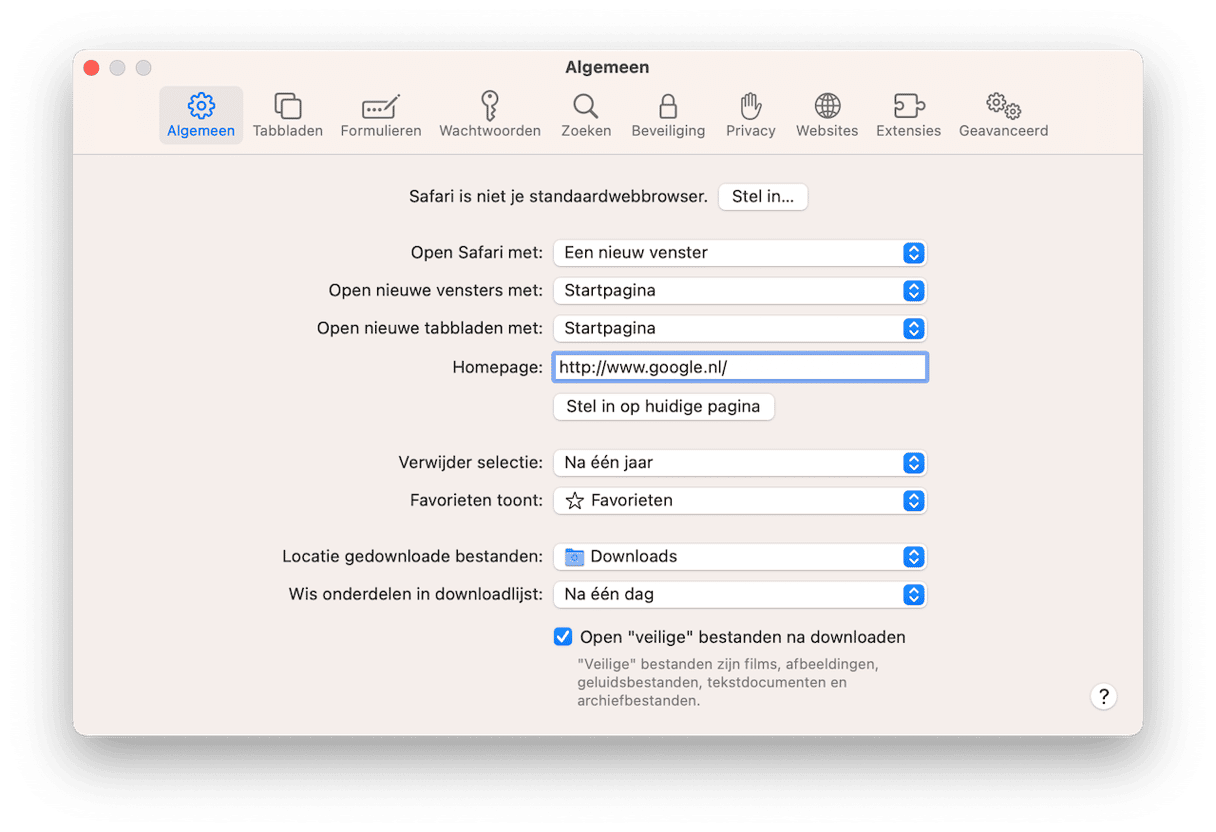
- Typ op het tabblad 'Algemeen' het adres van de gewenste startpagina in het veld naast 'Homepage'.
- Kies het tabblad 'Zoeken'.
- Selecteer een zoekmachine in het venstermenu.
- Klik op het tabblad 'Extensies' en zoek extensies die er verdacht uitzien.
- Zie je er? Selecteer ze en klik op 'Verwijder installatie'.
- Ga naar 'Privacy' en klik op 'Beheer websitegegevens'.
- Klik op 'Verwijder alles'.
- Wis nu de geschiedenis: Safari-menu > Geschiedenis > Wis geschiedenis.
Omleiding naar Yahoo Search verwijderen uit Firefox
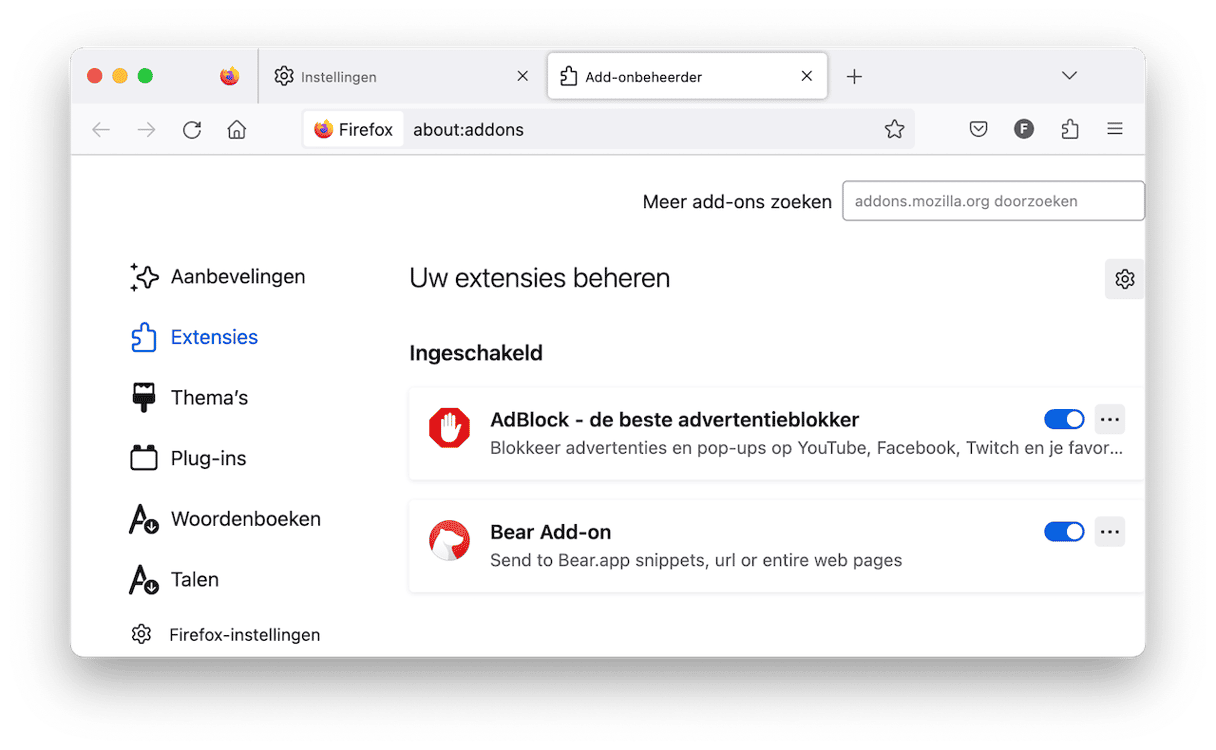
- Typ in de adresbalk van Firefox:
about:addons - Kies 'Extensies' en zoek extensies die er verdacht uitzien.
- Als je er een vindt, klik je op de drie stippen rechts van de naam en klik je op 'Verwijderen'.
- Typ nu:
about:preferences - Kies de categorieën 'Startpagina' en 'Zoeken' om de startpagina en zoekmachine opnieuw in te stellen.
- Selecteer 'Privacy & beveiliging' om de websitegegevens en de geschiedenis te wissen.
Check nu je browsers of beter nog: herstart de Mac.
Het virus 'Search.yahoo.com virus' is helemaal geen virus. Het is een browser hijacker die niets te maken heeft met Yahoo, behalve dan dat de makers van de malware de zoekpagina van Yahoo gebruiken om je browser om te leiden. Ze injecteren vervolgens advertenties op de pagina om zo geld te genereren als je erop klikt. De hijacker kan ook de CPU van je MacBook overbelasten en je gegevens stelen. Zorg er dus voor dat je deze zo snel mogelijk verwijdert.
Verwijder ook de verdachte apps die gebundeld kunnen zijn met de browser hijacker. Gebruik CleanMyMac om apps en alle bijbehorende gegevens helemaal te verwijderen.
Veelgestelde vragen
Waarom leidt Google me om naar Yahoo?
De Yahoo Search-omleiding wijzigt meteen de browserinstellingen en stelt omleidingen in. Telkens als je dus iets zoekt, zul je worden omgeleid naar een pagina vol met advertenties die er als Yahoo Search uitziet.
Hoe raakte de Yahoo Search-omleiding op mijn Mac?
Door te klikken op schadelijke pop-ups, zoals deze met het bericht dat je Adobe Flash Player moet bijwerken, kun je malware downloaden. De omleiding kan ook op je Mac terechtkomen als deze gebundeld is met een andere app.
Hoe verwijder ik de Yahoo Search-omleiding van mijn Mac?
Als je de omleiding wilt verwijderen uit je Mac, moet je de browserinstellingen opnieuw instellen en alle websitegegevens wissen. Controleer ook de laatste app die je hebt geïnstalleerd voordat je de omleiding op je Mac zag: deze app was mogelijk gebundeld met de schadelijke agent, waardoor je er goed aan doet om de app te verwijderen.